
Data visualiseren met Microsoft Excel
Data visualisatie is een belangrijk onderdeel van data-analyse en -interpretatie. Een van de meest populaire manieren om data te visualiseren is via Microsoft Excel. In dit artikel lichten we een aantal manieren toe waarop je data kan visualiseren met Microsoft Excel.
Waarom
Een van de belangrijkste voordelen van gevisualiseerde data is dat het helpt om complexe gegevens te begrijpen en te interpreteren. Wanneer gegevens worden weergegeven in een grafiek of diagram, kun je sneller patronen en trends ontdekken die anders moeilijk te zien zouden zijn.
Daarnaast maakt data visualisatie het ook eenvoudiger om gegevens te communiceren aan anderen. In plaats van een grote hoeveelheid cijfers en statistieken te presenteren, kun je de informatie weergeven in een visueel aantrekkelijke en eenvoudig vorm. Dit kan helpen bij het maken van beslissingen en het overtuigen van anderen van jouw argumenten.
Data visualisatie kan ook helpen bij het identificeren van problemen of fouten in de gegevens. Visueel weergegeven gegevens kunnen onregelmatigheden of anomalieën sneller laten zien, waardoor fouten sneller kunnen worden opgespoord en opgelost.
Hoe visualiseer je data in Excel?
Staafdiagram
Een van de eenvoudigste manieren om data te visualiseren in Excel is door middel van een staafdiagram. Je kunt een staafdiagram maken door selectie van de data die je wilt gebruiken en vervolgens te kiezen voor "Invoegen" en vervolgens "Staafdiagram". Dit zal een staafdiagram creëren met de geselecteerde data. Je kunt de grootte van de staven, de kleuren en andere aspecten van het diagram aanpassen om de data beter te laten uitkomen.
Lijndiagram
Een andere manier om data te visualiseren in Excel is door middel van een lijn- of lijndiagram. Dit type diagram is geschikt voor het weergeven van veranderingen in data over een bepaalde periode. Net als bij een staafdiagram, kun je een lijn- of lijndiagram maken door de data te selecteren en "Invoegen" en vervolgens "Lijndiagram" te kiezen. Je kunt de kleuren en andere aspecten van het diagram aanpassen om de data beter te laten uitkomen.
Taartdiagram
Een ander nuttig diagramtype in Excel is een taartdiagram. Dit type diagram is geschikt voor het weergeven van hoe een geheel is opgedeeld in verschillende delen. Net als bij de voorgaande diagramtypes, kun je een taartdiagram maken door de data te selecteren en "Invoegen" en vervolgens "Taartdiagram" te kiezen. Je kunt de grootte van de stukken van de taart, de kleuren en andere aspecten van het diagram aanpassen om de data beter te laten uitkomen.
Scatter Plot
Een andere optie voor data visualisatie in Excel is door het gebruik van een scatter plot, dat is geschikt voor het weergeven van een relatie tussen twee variabelen. Dit type diagram kan worden gemaakt door de data te selecteren en "Invoegen" en vervolgens "Scatter plot" te kiezen. Hiermee kun je de data in een tweedimensionale weergave weergeven.
Kaartdiagram
Tot slot, Excel biedt ook de mogelijkheid om geografische data te visualiseren via een kaartdiagram. Dit type diagram is geschikt voor het weergeven van geografische data zoals bijvoorbeeld bevolkingsdichtheid. Een van de eenvoudigste manieren is door gebruik te maken van de in Excel ingebouwde kaartdiagramfunctionaliteit. Dit kan door de geografische data te selecteren en vervolgens te kiezen voor "Invoegen" en "Kaartdiagram". Hiermee wordt een standaard kaartdiagram gemaakt met de geselecteerde geografische data.
Sjablonen voor Excel
Ook biedt Microsoft sjablonen aan voor verschillende Office applicaties, waaronder Excel. Op deze pagina vind je sjablonen voor Gantt-diagrammen voor het bijhouden van data, kwartaalverkooprapporten en probleemanalyse met paretografiek.
Lees ook
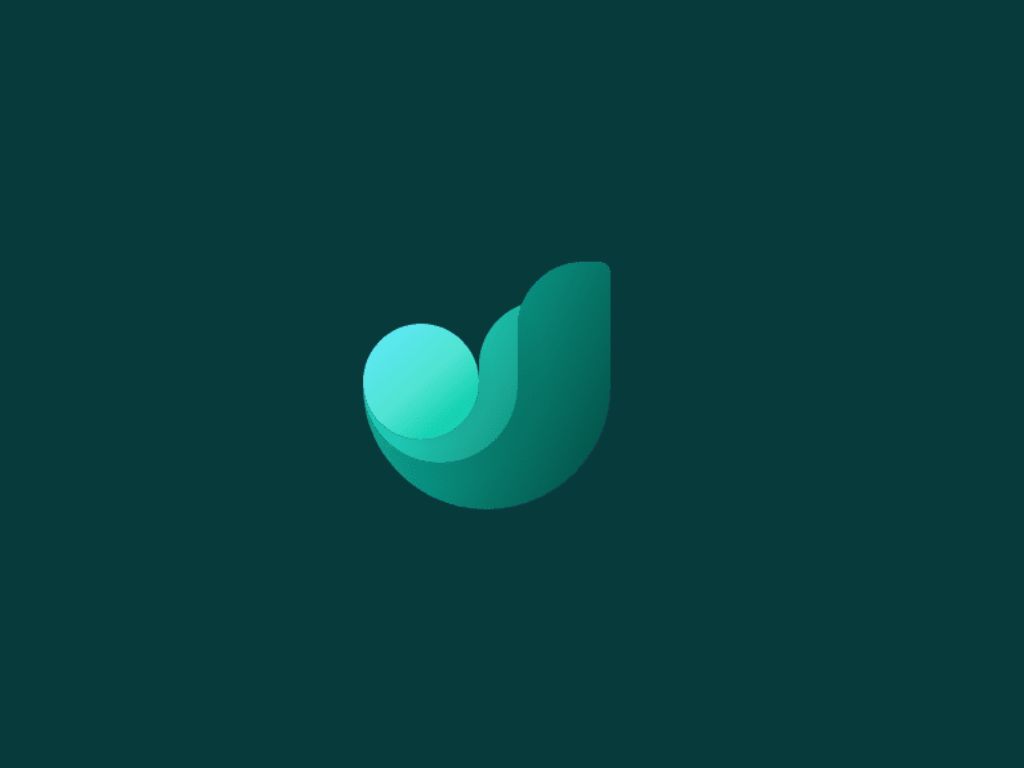
In deze blog lees je over goal-tracking in Microsoft Teams met Viva Goals.
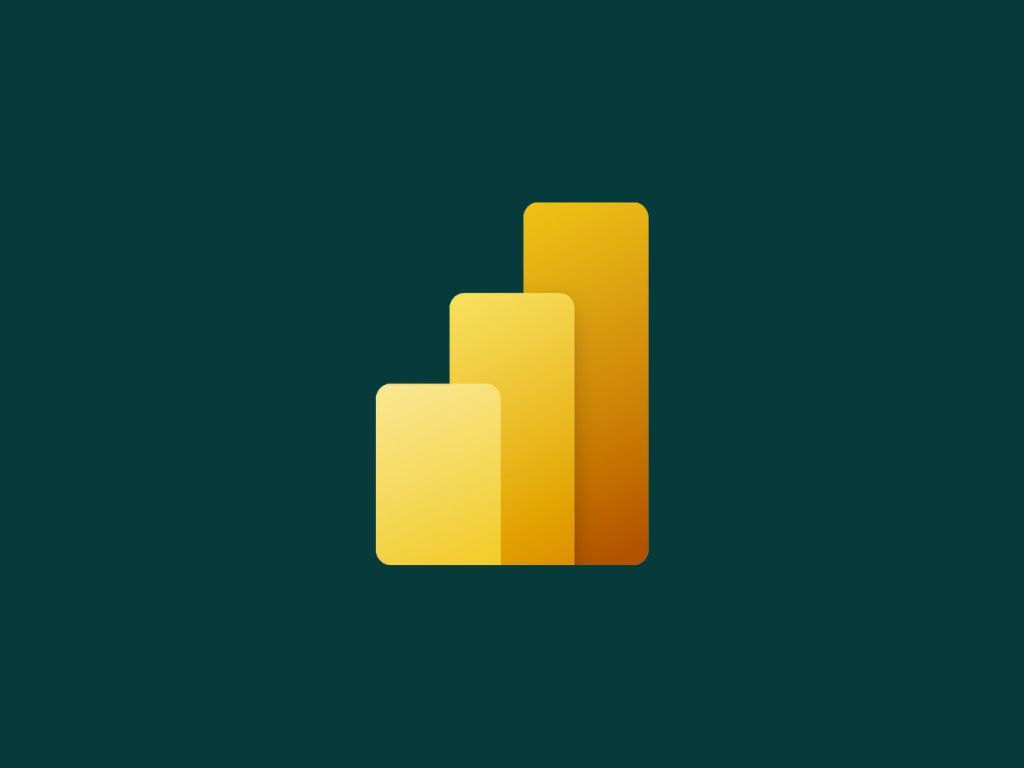
In deze blog zullen we ontdekken hoe Power BI-dashboards kunnen bijdragen aan het creëren van overzichtelijke doelen.
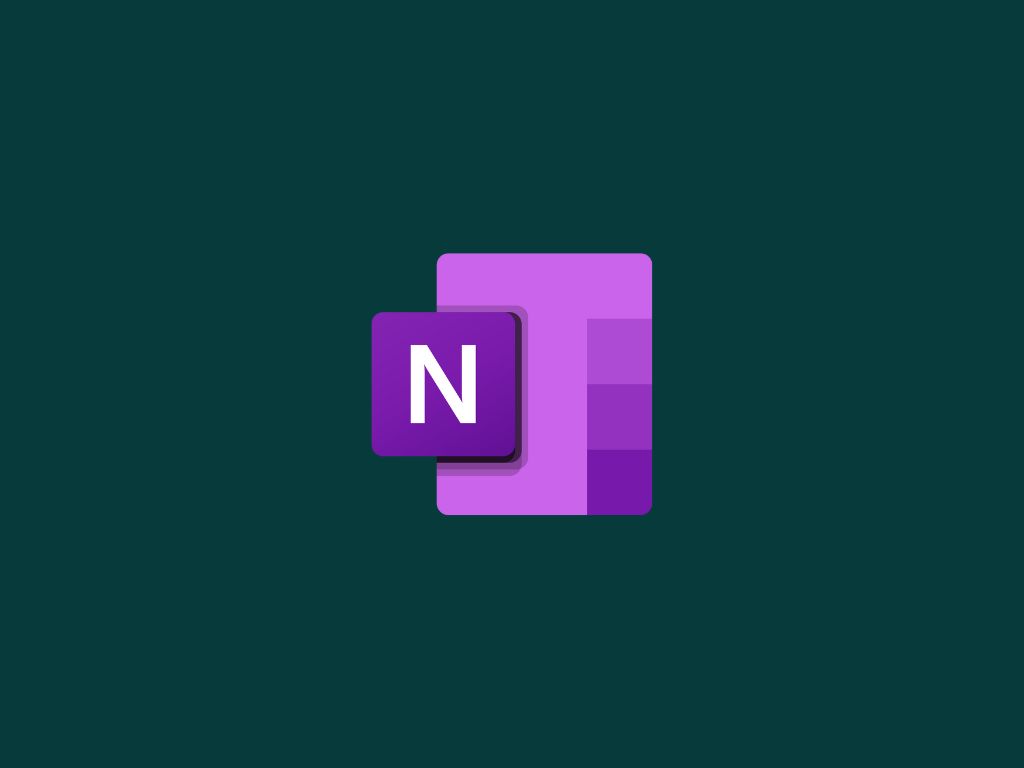
In dit artikel lichten we toe wat One Note is en hoe je deze applicatie kunt inzetten om productiever te werken.








